Tutorial zur Serverguide-Installationsanleitung
Serverguide-Installationsschritte: 1. Bereiten Sie einen Server, eine Installations-CD oder ein USB-Laufwerk und ein Server-Betriebssystem vor. 3. Konfigurieren Sie die BIOS-Einstellungen. 6. Installieren Sie das Betriebssystem. 7. Konfigurieren Sie den Server. 8. Schließen Sie die Installation ab.
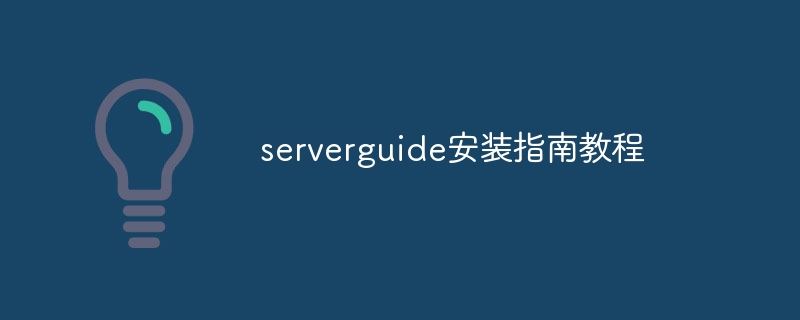
ServerGuide ist ein leistungsstarkes und benutzerfreundliches Tool, das Ihnen hilft, Ihr Server-Betriebssystem schnell und genau zu installieren und zu konfigurieren. In diesem Artikel erhalten Sie ein ausführliches Tutorial zur ServerGuide-Installationsanleitung, das Ihnen dabei hilft, den Serverinstallationsprozess problemlos abzuschließen.
Schritt eins: Vorbereitung Bevor Sie mit der Installation beginnen, stellen Sie sicher, dass Sie die folgenden Elemente bereit haben:
Ein Server mit Hardwarekonfiguration, die den Anforderungen des Betriebssystems entspricht.
ServerGuide-Installations-CD oder USB-Laufwerk.
Installationsmedium für Server-Betriebssystem.
Schritt 2: Starten Sie den Server. Legen Sie die ServerGuide-Installations-CD oder das USB-Laufwerk in den Server ein und starten Sie den Server. Befolgen Sie während des Startvorgangs die Anweisungen auf dem Bildschirm, um das BIOS-Setup des Servers aufzurufen.
Schritt drei: BIOS-Einstellungen konfigurieren Stellen Sie in den BIOS-Einstellungen sicher, dass die folgenden Einstellungen richtig konfiguriert sind:
Stellen Sie sicher, dass die Startsequenz des Servers so eingestellt ist, dass von einer CD oder einem USB-Laufwerk gestartet wird.
Stellen Sie sicher, dass Datum und Uhrzeit des Servers richtig eingestellt sind.
Konfigurieren Sie andere BIOS-Einstellungen entsprechend Ihren Anforderungen, z. B. RAID-Einstellungen, Netzwerkeinstellungen usw.
Schritt 4: ServerGuide starten Sobald das BIOS-Setup abgeschlossen ist, starten Sie den Server neu. Befolgen Sie während des Startvorgangs die Anweisungen auf dem Bildschirm, um ServerGuide-Installationsoptionen auszuwählen. ServerGuide wird automatisch geladen und führt Sie zum Installationsassistenten.
Schritt 5: Installationsoptionen auswählen Im ServerGuide-Installationsassistenten werden Sie aufgefordert, Installationsoptionen für das Server-Betriebssystem auszuwählen. Wählen Sie je nach Bedarf die entsprechende Option aus und fahren Sie mit dem nächsten Schritt fort.
Schritt 6: Betriebssystem installieren In diesem Schritt erkennt ServerGuide automatisch Ihre Server-Hardwarekonfiguration und stellt Ihnen für Ihren Server geeignete Betriebssystem-Installationsoptionen zur Verfügung. Wählen Sie das Betriebssystem aus, das Sie installieren möchten, und befolgen Sie die Anweisungen auf dem Bildschirm, um den Installationsvorgang abzuschließen.
Schritt 7: Server konfigurieren Sobald die Installation des Betriebssystems abgeschlossen ist, führt Sie ServerGuide durch den Serverkonfigurationsprozess. In diesem Schritt können Sie die Netzwerkkonfiguration, Benutzerkonten, Sicherheitsoptionen und mehr des Servers einrichten. Konfigurieren Sie entsprechend Ihren Bedürfnissen und fahren Sie mit dem nächsten Schritt fort.
Schritt Acht: Installation abschließen Im letzten Schritt zeigt Ihnen ServerGuide eine Installationszusammenfassung und bestätigt Ihre Konfigurationsoptionen. Überprüfen Sie noch einmal, ob Ihre Konfiguration korrekt ist, und schließen Sie den Installationsvorgang nach der Bestätigung ab.
Zusammenfassung: In diesem Tutorial zur ServerGuide-Installationsanleitung haben Sie gelernt, wie Sie das ServerGuide-Tool verwenden, um das Server-Betriebssystem schnell und genau zu installieren und zu konfigurieren. Wenn Sie die oben genannten Schritte befolgen, können Sie den Serverinstallationsprozess problemlos abschließen und eine stabile und zuverlässige Infrastruktur für Ihr Unternehmen bereitstellen.
Das obige ist der detaillierte Inhalt vonTutorial zur Serverguide-Installationsanleitung. Für weitere Informationen folgen Sie bitte anderen verwandten Artikeln auf der PHP chinesischen Website!

Heiße KI -Werkzeuge

Undresser.AI Undress
KI-gestützte App zum Erstellen realistischer Aktfotos

AI Clothes Remover
Online-KI-Tool zum Entfernen von Kleidung aus Fotos.

Undress AI Tool
Ausziehbilder kostenlos

Clothoff.io
KI-Kleiderentferner

AI Hentai Generator
Erstellen Sie kostenlos Ai Hentai.

Heißer Artikel

Heiße Werkzeuge

Notepad++7.3.1
Einfach zu bedienender und kostenloser Code-Editor

SublimeText3 chinesische Version
Chinesische Version, sehr einfach zu bedienen

Senden Sie Studio 13.0.1
Leistungsstarke integrierte PHP-Entwicklungsumgebung

Dreamweaver CS6
Visuelle Webentwicklungstools

SublimeText3 Mac-Version
Codebearbeitungssoftware auf Gottesniveau (SublimeText3)

Heiße Themen
 1378
1378
 52
52


